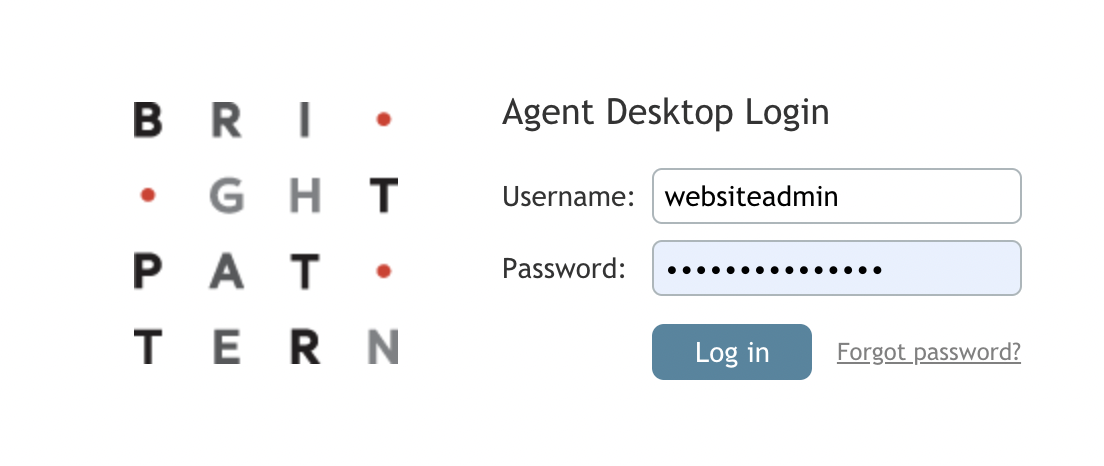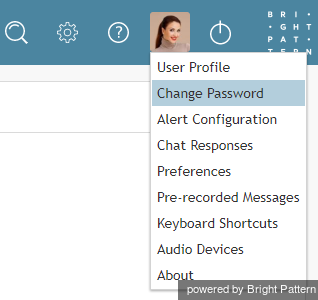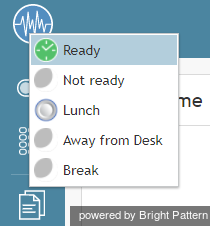Agent Desktop에 로그인하기
브라이트패턴의 에이전트 데스크톱 애플리케이션은 크롬, 파이어폭스, 사파리, 인터넷 익스플로러 등 지원되는 모든 웹 브라우저에서 실행할 수 있습니다.
Agent Desktop에 로그인하려면 다음 사항을 알고 있어야 합니다:
- 연락처 센터의 도메인(예: yourcompany.brightpattern.com)
- 사용자 이름(예: "christy.borden")
- 비밀 번호
브라이트 패턴은 연락처 센터 플랫폼을 위한 싱글 사인온(SSO) 기능을 제공한다는 점에 유의하세요. SSO를 사용하면 두 애플리케이션 중 하나에 로그인할 때 Bright Pattern의 상담원 데스크톱 및 전광판 애플리케이션에 모두 액세스할 수 있습니다. 예를 들어 Agent Desktop에 로그인한 다음 전광판으로 이동하면 이미 해당 애플리케이션에도 로그인되어 있는 것을 확인할 수 있습니다.
1단계: 로그인 자격 증명 입력하기
- 웹 브라우저를 열고 연락처 센터의 URL을 입력합니다:
https://<yourcontactcenter>.brightpattern.com/agentdesktop
예: https: //example.brightpattern.com/agentdesktop - 대화 상자의 사용자 이름 및 비밀번호 필드에 시스템 관리자가 제공한 사용자 이름과 비밀번호를 입력합니다. 시스템 관리자의 지시가 없는 한 대화 상자의 기타 필드는 변경하지 마세요.
- 로그인 버튼을 클릭합니다.
2단계: 권한 확인 및 비밀번호 변경(필요한 경우)
Agent Desktop에 처음 로그인하는 경우에는 이 웹 페이지에서 알림을 표시할 수 있는 권한을 확인하라는 메시지가 표시될 수 있습니다. 알림을 표시할 권한을 확인합니다.
비밀번호를 잊으 셨나요? 비밀번호를 잊으셨나요? 링크를 클릭하여 비밀번호를 요청할 수 있습니다. 비밀번호 복구 지침이 이메일로 송신됩니다. 이러한 안내를 받으려면 이메일 주소가 브라이트 패턴 연락처 센터 관리자 시스템에서 사용자 계정과 연결되어 있어야 한다는 점에 유의하세요. 확실하지 않은 경우에는 관리자에게 연락하여 수동으로 비밀번호를 초기화하세요.
로그인한 후에는 애플리케이션 화면의 오른쪽 상단에 있는 설정 메뉴를 통해 비밀번호를 변경할 수 있습니다.
비밀번호 변경 방법
연락처 센터 보안 정책에 따라 최초 로그인 시 및/또는 일정한 시간 간격(예: 90일마다)에 비밀번호 변경이 필요할 수도 있습니다.
3단계: 사용자 인터페이스 탐색하기
Agent Desktop 애플리케이션에 로그인하는 데 성공하면 작업 세션이 시작됩니다. 애플리케이션 화면의 왼쪽 상단에 현재 상태가 표시됩니다.
상담원인 경우에는 컨택 센터 관행에 따라 로그인 시 준비되지 않음 또는 준비됨 상태가 할당될 수 있습니다. 준비되지 않음 상태가 할당된 경우에는 수동으로 상태를 준비됨으로 변경할 때까지 서비스 콜을 받을 수 없습니다. 준비됨 상태가 할당되면 로그인 즉시 인터랙션을 받을 수 있습니다. 다음을 참조하세요 현재 상태 정보를 해석하는 방법 에서 상담원 상태 및 변경 방법에 대한 자세한 내용을 참조하세요.
상담원이 아닌 경우에는 로그인 즉시 이용 가능 상태가 할당됩니다 ![]() 상태가 즉시 배정됩니다. 이 상태는 동료에게 커뮤니케이션을 이용할 수 있는 상태임을 나타냅니다. 수신 전화나 인스턴트 메시지에 방해받고 싶지 않다면 수동으로 상태를 준비되지 않음으로 변경하는 것이 좋습니다
상태가 즉시 배정됩니다. 이 상태는 동료에게 커뮤니케이션을 이용할 수 있는 상태임을 나타냅니다. 수신 전화나 인스턴트 메시지에 방해받고 싶지 않다면 수동으로 상태를 준비되지 않음으로 변경하는 것이 좋습니다 ![]() 로 변경하려면 현재 상태 표시기 아래의 드롭다운 메뉴 아이콘을 클릭하세요. 이용 가능 표시기에 대한 자세한 내용은 다음 부분을 참조하세요 디렉토리 사용 방법.
로 변경하려면 현재 상태 표시기 아래의 드롭다운 메뉴 아이콘을 클릭하세요. 이용 가능 표시기에 대한 자세한 내용은 다음 부분을 참조하세요 디렉토리 사용 방법.
이 가이드에 설명된 기능 중 일부는 이용하지 못할 수도 있습니다. 이는 일반적으로 연락처 센터에서 해당 기능이 비활성화되어 있거나 해당 기능을 사용할 수 있는 권한이 없기 때문입니다. 작업을 수행하기 위해 이러한 기능에 대한 액세스 권한이 필요하다고 생각되면 시스템 관리자에게 문의하세요.